dts音效大师官方版是一款专业的音效处理软件,这款软件可以批量检测无损音乐真假,让假无损音乐(QQ、酷狗、酷我、网易、网络均有不少假无损音乐)原形毕露,而且它也支持多个音乐文件合并为一个音乐文件,其支持2.0、5.1、有损、无损音乐格式,非常简便实用。
另外,dts音效大师还可以修复损坏的、不能播放的、声音不正常的、编码错误的音乐文件,其支持WAV、FLAC、APE、MP3格式,界面简洁清晰,有需求的用户快来下载使用吧!

产品特色
1、【八倍音效】
任何设备、不改音响、不动设备、提升8倍效果(音质);5种音乐风格、16种格式、效果1-8倍可调。
2、【2.0转5.1环绕声】
任何普通2.0音乐转5.1环绕声;19种格式(含dts);极大提升音乐包围感、临场感、带入感、效果完美。
3、【U盘音乐】
批量制作U盘、SD卡音乐;支持无损、有损、2.0、5.1环绕声;支持14种格式;支持破解大众车型。
4、【制作碟片】
一键制作cd、dvd(含dts碟片)音乐碟片;支持16种碟片类型;支持无损、有损、2.0、5.1环绕声。
5、【音乐转换】
批量音乐转换(含dts、mlp格式);高级参数设置;支持2.0、5.1、有损、无损互转;支持29种格式。
6、【MTV音乐】
一键制作15种MTV视频音乐、3种MTV DVD光盘;支持有损、无损、2.0、5.1;支持设计画面。
7、【无损检测】
批量检测无损音乐真假,让假无损音乐(QQ、酷狗、酷我、网易、网络均有不少假无损音乐)原形毕露。
8、【音乐切割】
独家绝技,智能分析和切割整轨音乐文件;自动计算每一首曲目开始和结束时间;支持所有音频格式。
9、【音乐合成】
音频数据合成音乐文件;多个音乐文件合并为一个音乐文件;支持2.0、5.1、有损、无损音乐格式。
10、【抓取光盘】
一键批量抓取CD光盘、SACD光盘镜像内母带音乐文件。
dts音效大师怎么调最好听?
调整音色功能,可取得立竿见影的效果,在使用【十倍音质】、【转5.1环绕】均可使用音色调整功能。
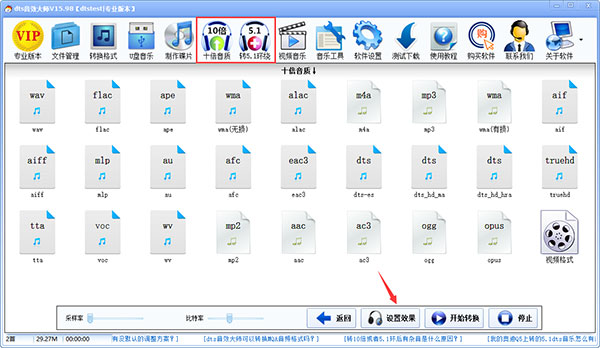
一、调整方法
点击上图中【设置效果】,进入音效设置界面,内置音效中就有调整音色功能。
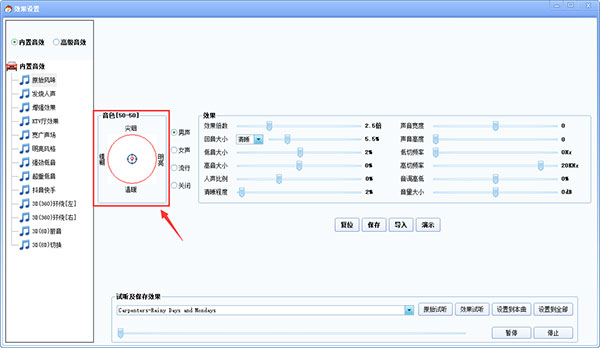
调整方式1:鼠标按住靶标,拖动调整。靶标在不同区域,就有不同音色效果。例如,下图将靶标拖向明亮区域,那么调整后的音乐就会有明亮的效果,其它区域位置同理。

调整方式2:
鼠标点击对应音色的文字,可进行精细调整。
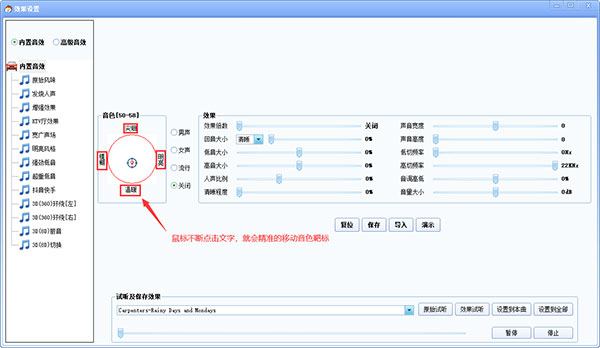
二、案例分享
1、喜欢声音明亮,同时低音要强,风格选低音,还可增加低音,然后音色调到明亮区。
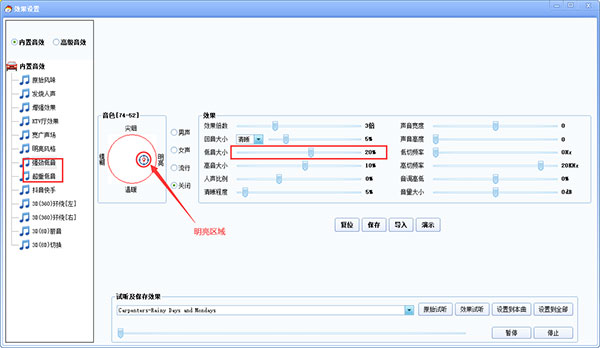
2、喜欢人声明亮,且人声圆润饱满:风格选发烧人声,音色调温暖区域。
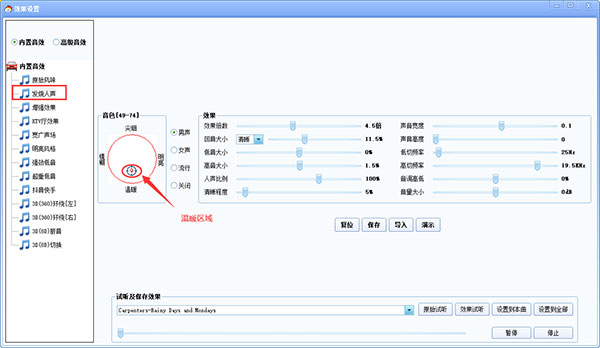
3、喜欢原始味道,但声音明亮清晰一点:风格选原始风味、音色调明亮区域。
4、喜欢人声温暖甜美:风格选原始风味、人声风格选男声,音色调温暖区域。
依次类推,选择音色后可进行效果试听,满意为止,很好调的。
功能介绍
1、【EQ均衡器】
简易高、中、低音调节器;15段EQ均衡调节器;音量大小调节器;可以边调边听,批量保存。
2、【统一音量】
统一音乐文件的音量大小为90dB;支持所有音乐格式。
3、【修复音乐】
修复损坏的、不能播放的、声音不正常的、编码错误的音乐文件;支持所有音乐格式。
4、【更改标签】
更改音乐文件内置的专辑、歌手、歌名标签信息;支持WAV、FLAC、APE、MP3格式。
5、【音乐图形】
批量输出音乐文件的波形图、频谱图;支持所有音乐格式。
6、【提取人声】
提取音乐文件的伴奏音;支持所有音乐格式。
7、【整理名称】
智能整理音乐文件名称;删除无用字符、曲目自动编号;支持所有音乐格式。
8、【提取伴奏】
提取音乐文件的人声部分;支持所有音乐格式。
9、【制作播放列表】
一键制作U盘、SD卡、TFF卡、本地硬盘音乐文件M3U播放列表。
10、【分离音轨】
批量分离音乐文件的音轨数据。
11、【音乐检测】
批量检测音乐文件编码格式、码率、采样率、位数、声道数量等;检测结果100%正确无误。
更新日志
v12.3版本
1、增强解析CUE文件及音乐内置标签能力
2、增强转换DSD(dff、dsf)、dts、mlp音频格式能力
3、增加合并音频、制作K歌伴奏视频功能
4、增强音乐U盘加锁、音乐U盘解锁能力
5、增强制作无损CD和DTSCD音乐碟能力
6、增加支持更多的音乐格式
- 音频处理软件
-
 更多 (72个) >>电脑音频剪辑软件 音频处理软件是一类实现音频录制、混合、编辑和控制等功能的工具。目前出色的音频编辑器已经实现了创建音乐, 录制和混合项目, 制作广播点, 整理音频或设计声音等功能,像众所周知的au。每个音乐人都有一款甚至多款音频编辑器来进行音频后期制作,才会有我们生活中那么多悦耳的声音。所以本次小编提供了常见的电脑音频剪辑软件,包括了audition、cubase、 Audacity等优质、专业和简单、傻瓜式上手音频处理软件供大家下载,万一这就是你成功的起点呢?
更多 (72个) >>电脑音频剪辑软件 音频处理软件是一类实现音频录制、混合、编辑和控制等功能的工具。目前出色的音频编辑器已经实现了创建音乐, 录制和混合项目, 制作广播点, 整理音频或设计声音等功能,像众所周知的au。每个音乐人都有一款甚至多款音频编辑器来进行音频后期制作,才会有我们生活中那么多悦耳的声音。所以本次小编提供了常见的电脑音频剪辑软件,包括了audition、cubase、 Audacity等优质、专业和简单、傻瓜式上手音频处理软件供大家下载,万一这就是你成功的起点呢? -
-

迅捷音频剪辑软件 1.59M
查看/简体中文v2.7.5.0 -

wavepad音频编辑器 3.05M
查看/英文v20.03 -

Wavosaur 2.06M
查看/英文v1.8.0.0 -

Mp3ABCut(MP3剪切器) 3.32M
查看/简体中文v2.2.3 -

wave editor(音频编辑软件) 3.17M
查看/简体中文v4.4.3.7 -

mixpad多轨道混音软件 3.92M
查看/英文v13.11官方版 -

audiolab电脑版 68.79M
查看/简体中文v1.2.37 -

audacity音频编辑器 14.25M
查看/简体中文v3.7.3 -

RapidComposer(音乐原型设计软件) 95.5M
查看/英文v5.4.4 -
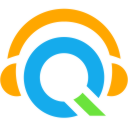
Apowersoft录音精灵官方版 779K
查看/简体中文v4.3.9.0 -

ocenaudio官方版 36.56M
查看/简体中文v3.14.10 -

淘淘铃声剪切之星电脑版 28.27M
查看/简体中文v5.0.0.564 -
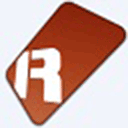
Renoise(数字音频处理软件) 116.22M
查看/英文v3.4.4 -
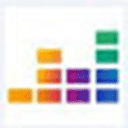
spleetergui2.9.5汉化版 943.22M
查看/简体中文 -
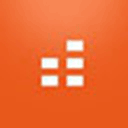
cakewalk中文版 549.85M
查看/简体中文v29.09.0.125官方版 -

AudioDirector 2025官方版 129.73M
查看/简体中文v15.0.4705.11
-
发表评论
0条评论软件排行榜
热门推荐
 audiolab电脑版 v1.2.3768.79M / 简体中文
audiolab电脑版 v1.2.3768.79M / 简体中文 ocenaudio官方版 v3.14.1036.56M / 简体中文
ocenaudio官方版 v3.14.1036.56M / 简体中文 LameXP(MP3编码器) v4.21.2382中文版39.7M / 简体中文
LameXP(MP3编码器) v4.21.2382中文版39.7M / 简体中文 mp3directcut中文版 v2.38318K / 简体中文
mp3directcut中文版 v2.38318K / 简体中文 金舟音频大师 v5.2.65.26M / 简体中文
金舟音频大师 v5.2.65.26M / 简体中文 Studio One 4中文版 v4.6.0.55605190.12M / 简体中文
Studio One 4中文版 v4.6.0.55605190.12M / 简体中文 cubase8中文完整版 附安装教程2.28G / 简体中文
cubase8中文完整版 附安装教程2.28G / 简体中文 DarkWave Studio(音乐创作软件) v5.8.2官方版3.18M / 英文
DarkWave Studio(音乐创作软件) v5.8.2官方版3.18M / 英文 izotope rx9官方版 v9.3.0761.31M / 英文
izotope rx9官方版 v9.3.0761.31M / 英文 vocaloid4汉化版 (含vocaloid4音源)167.9M / 简体中文
vocaloid4汉化版 (含vocaloid4音源)167.9M / 简体中文













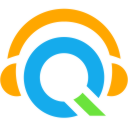


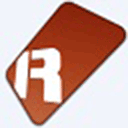
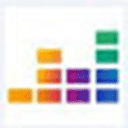
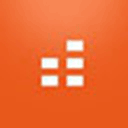

 LameXP(MP3编码器) v4.21.2382中文版
LameXP(MP3编码器) v4.21.2382中文版 mp3directcut中文版 v2.38
mp3directcut中文版 v2.38 金舟音频大师 v5.2.6
金舟音频大师 v5.2.6 Studio One 4中文版 v4.6.0.55605
Studio One 4中文版 v4.6.0.55605 cubase8中文完整版 附安装教程
cubase8中文完整版 附安装教程 DarkWave Studio(音乐创作软件) v5.8.2官方版
DarkWave Studio(音乐创作软件) v5.8.2官方版 izotope rx9官方版 v9.3.0
izotope rx9官方版 v9.3.0 vocaloid4汉化版 (含vocaloid4音源)
vocaloid4汉化版 (含vocaloid4音源) 赣公网安备36010602000168号,版权投诉请发邮件到ddooocom#126.com(请将#换成@),我们会尽快处理
赣公网安备36010602000168号,版权投诉请发邮件到ddooocom#126.com(请将#换成@),我们会尽快处理